Word中的计算器怎么用
来源:网络收集 点击: 时间:2024-02-08【导读】:
Word是我们在办公中常用的软件之一,有非常多的好用且强大的功能,受到非常多用户的喜爱。下面让我来教大家在Word调出计算器。工具/原料more系统:Window10Office:Word 2016方法/步骤1/5分步阅读 2/5
2/5 3/5
3/5
 4/5
4/5 5/5
5/5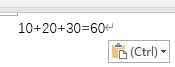 总结1/1
总结1/1
首先打开Word,在左上角找到并点击“文件”;
 2/5
2/5在“文件”中找到“选项”,点击打开;
 3/5
3/5在弹出窗口中,选择“自定义编辑区”,在右边选择“不在功能区的命令”,找到“计算”,再点击“新建选项卡”,将“计算”添加上去,点击“确认”;

 4/5
4/5返回文档,选择需要计算的数字公式,再上方找到添加上的“计算”功能;
 5/5
5/5使用“计算”功能,点击后即可“粘贴”上计算结果。
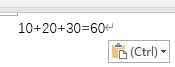 总结1/1
总结1/11、在“文件”中找到“选项”,点击打开;
2、在弹出窗口中,选择“自定义编辑区”,在右边选择“不在功能区的命令”;
3、找到“计算”,再点击“新建选项卡”,将“计算”添加上去,点击“确认”;
4、找到并使用“计算”功能即可。
注意事项注意添加“计算”时的步骤。
版权声明:
1、本文系转载,版权归原作者所有,旨在传递信息,不代表看本站的观点和立场。
2、本站仅提供信息发布平台,不承担相关法律责任。
3、若侵犯您的版权或隐私,请联系本站管理员删除。
4、文章链接:http://www.1haoku.cn/art_14864.html
上一篇:香辣蟹家常做法
下一篇:scratch3学习-怎么实现倒计时效果
 订阅
订阅